Win10开不了机怎么办?重装教程揭秘!(详细步骤带你轻松重装系统,让电脑重新焕发生机)
当电脑无法正常开机时,重装系统往往是解决问题的最有效方法之一。本文将为大家分享Win10开不了机的重装教程,帮助大家轻松恢复系统功能,让电脑重新焕发生机。

1.准备工作:备份重要数据
在重装系统之前,首先要确保备份好所有重要的数据,以防在操作过程中丢失。
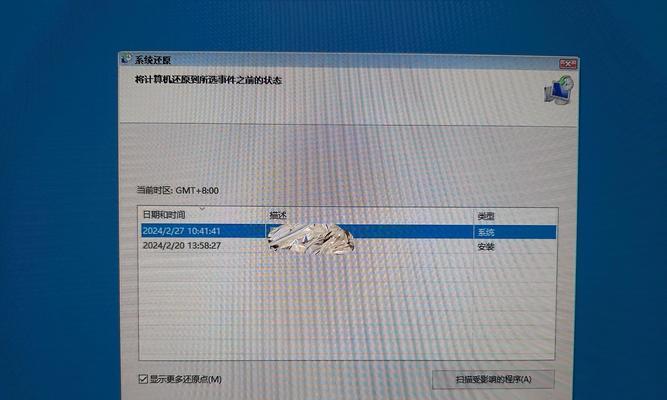
2.下载Win10系统镜像
从官方网站下载适用于你的电脑型号和操作系统版本的Win10系统镜像,并将其保存在一个可靠的位置。
3.制作启动盘
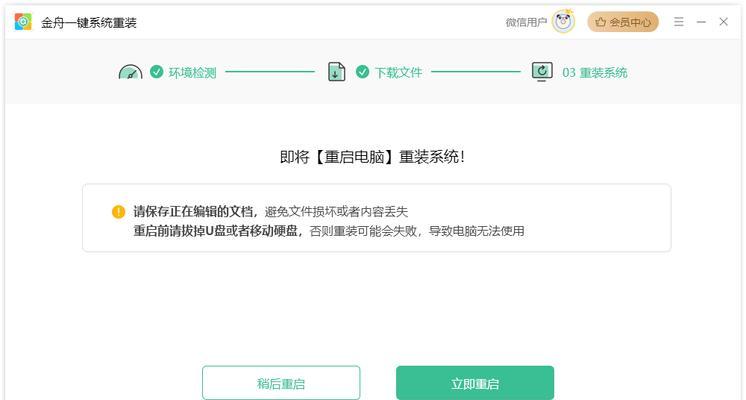
使用专业的启动盘制作工具,如Rufus或WindowsUSB/DVDDownloadTool,将下载的Win10系统镜像制作成启动盘。
4.进入BIOS设置
重启电脑,按照屏幕上的提示按键(通常是F2、F10或Del键)进入BIOS设置界面。
5.设置启动优先级
在BIOS设置界面中,找到“Boot”或“启动”选项,将启动盘设置为首选启动设备,并保存设置。
6.重启电脑
重启电脑,系统会自动从启动盘启动。
7.进入安装界面
等待一段时间,系统会进入安装界面,点击“安装”按钮开始安装过程。
8.选择安装类型
在安装界面中,选择“自定义”安装类型,以便进行完全的系统重装。
9.删除旧系统分区
找到旧的系统分区,点击“删除”按钮将其删除,然后点击“新建”按钮创建新的系统分区。
10.格式化系统分区
选择新的系统分区,点击“格式化”按钮对其进行格式化,以准备接受新的系统安装。
11.开始安装
完成分区设置后,点击“下一步”按钮开始系统安装过程。
12.完成基本设置
根据屏幕上的提示进行基本设置,如选择语言、键盘布局等。
13.更新驱动程序
安装完成后,及时更新电脑的驱动程序,以确保系统的稳定性和兼容性。
14.恢复备份数据
将之前备份的重要数据复制回电脑,并进行相应的配置和设置。
15.完成重装
恭喜你,成功重装Win10系统!现在你可以重新开始使用你的电脑了。
通过本文的重装教程,相信大家已经掌握了Win10开不了机时的解决方法。记住备份重要数据、制作启动盘、按步骤进行BIOS设置、格式化系统分区等关键步骤,希望能帮助到大家解决电脑无法开机的困扰,让电脑重新焕发生机。
- 华为笔记本改装win7系统教程(从华为笔记本升级至win7系统,一步步教你操作)
- Ghost还原系统详细教程(使用Ghost轻松恢复你的计算机系统)
- Win10固态硬盘迁移系统教程
- 电脑装系统教程(从下载到安装,让你轻松完成Win7系统的安装)
- 以U启动安装原版系统(从制作启动U盘到系统安装全流程图文详解,告别繁琐步骤)
- 《一步教你使用装机U盘安装系统的详细教程》(简单易懂,让您轻松完成电脑系统安装)
- 合合信息的应用和发展(探索合合信息时代的新机遇与挑战)
- UP307量产教程(掌握UP307芯片的量产技巧,提升生产效率)
- 教你使用戴尔老桃毛U盘重装系统(详细步骤让您轻松操作,快速恢复电脑状态)
- 台式机硬盘系统安装系统教程(手把手教你如何在台式机硬盘上安装操作系统)
- 黑名单设置
- 华硕FX53VD内存升级教程(华硕FX53VD内存升级步骤详解,让您的电脑更强大)
- wifi路由器安装指南(带你一步步完成wifi路由器安装,让网络连接更稳定快速)
- 手机恢复出厂设置后如何还原数据(掌握关键步骤,轻松找回重要数据)
- 以赛睿Arctis7耳机体验评测(无线游戏耳机的首选之一)
- 解除Win10网速限制(提升上网速度,畅享网络世界)